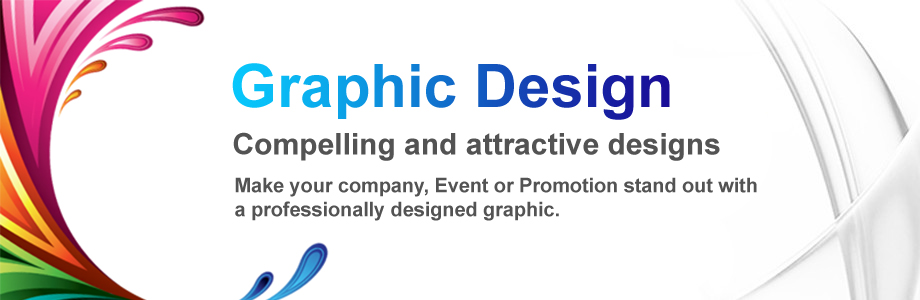Cara Mengganti Template Blog Blogger. Tampilan blog adalah salah satu yang harus di perhatihan para blogger, seringkali tampilan blog mempengaruhi jumlah pengunjung di blog. Dengan tampilan blog yang enak di lihat maka pengunjung blog kita akan senang berlama-lama di blog kita dan akan sering berkunjung ke blog kita dan juga tidak menutup kemungkinan akan ada pengunjung yang berlangganan pada blog kita karna kenyamanannya.
Mengganti template adalah salah satu cara yang di lakukan pra blogger untuk mempercantik tampilan blognya, selain untuk mempercantik dan memperindah tampilan blog mengganti teamplate blog juga dilakukan para blogger untuk membuat pengunjung nyaman melihat blognya. Sekarang ini saya akan memberika tutorial cara mengganti teamplate blog di blogger. Mengganti template template blog ini caranya sangat mudah bahkan blogger yang tidak paham bahasa pemrograman HTML pun bisa melakukannya.
Pertama tentunya anda harus download dulu templatenya, ada banyak website penyedia template gratis di internet, dibawah ini adalah beberapa di antaranya :
Mengganti template adalah salah satu cara yang di lakukan pra blogger untuk mempercantik tampilan blognya, selain untuk mempercantik dan memperindah tampilan blog mengganti teamplate blog juga dilakukan para blogger untuk membuat pengunjung nyaman melihat blognya. Sekarang ini saya akan memberika tutorial cara mengganti teamplate blog di blogger. Mengganti template template blog ini caranya sangat mudah bahkan blogger yang tidak paham bahasa pemrograman HTML pun bisa melakukannya.
Pertama tentunya anda harus download dulu templatenya, ada banyak website penyedia template gratis di internet, dibawah ini adalah beberapa di antaranya :
- www.eblogtemplates.com
- www.btemplates.com
- www.blogcrowds.com
- www.zoomtemplate.com
- www.mybloggerthemes.com
Diatas itu adalah beberapa website penyedia template blog gratis, tapi sebenarnya masih banyak lagi, anda bisa mencarinya sendiri di internet.
Cara Mengganti Template Blog Blogger
Pertama tentu saja anda harus download dulu teamplatenya di link diatas tadi dan dibawah ini adalah cara menggganti template blog :
1. Masuk Ke www.blogger.com, kemudian pilih tema
2. Kemudian di pojok kanan atas pilih Cadangkan/Pulihkan
6.Anda bisa lihat tampilan tampilan dari blog kalian sudah berubah
Bagaimana cukup mudah kan ???
Mungkin cukup sekian tutorial cara mengganti template blog blogger semoga bisa membantu anda yang mengalami kesulitan. Baca juga cara memasang tombol like facebook di blog.
Bila masih ada yang bingung bisa ditanyakan di kolom komentar atau juga bisa langsung email kepada saya langsung.
Cara Mengganti Template Blog Blogger
Pertama tentu saja anda harus download dulu teamplatenya di link diatas tadi dan dibawah ini adalah cara menggganti template blog :
1. Masuk Ke www.blogger.com, kemudian pilih tema
2. Kemudian di pojok kanan atas pilih Cadangkan/Pulihkan
3. Kemudian Pilih Choose File
4. Kemudian pilih template yang tadi anda donwload di awal, format dari template blog biasanya adalah .XML maka ada pilih file yang berekstensi .XML. Kemudian klik open
5. Lalu tinggal upload
6.Anda bisa lihat tampilan tampilan dari blog kalian sudah berubah
Bagaimana cukup mudah kan ???
Mungkin cukup sekian tutorial cara mengganti template blog blogger semoga bisa membantu anda yang mengalami kesulitan. Baca juga cara memasang tombol like facebook di blog.
Bila masih ada yang bingung bisa ditanyakan di kolom komentar atau juga bisa langsung email kepada saya langsung.